Minsan kailangan mong uriin ang ilang mga file, sa kasong ito maaari silang mailagay sa archive at ilagay ito ng isang password. Nalaman ng mga dalubhasa sa industriya ng computer na ang pamamaraan para sa pagdeklara ng password sa archive (na may extension ng rar) ay tumatagal ng maraming oras, humigit-kumulang mula isa hanggang tatlong araw. Samakatuwid, ang proteksyon ng password ng archive ay isang garantiya ng pangangalaga ng impormasyon.
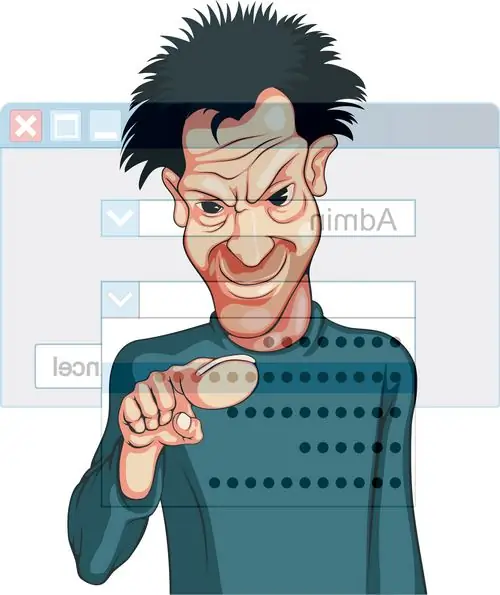
Kailangan
WinRar software
Panuto
Hakbang 1
Upang lumikha ng isang archive kung saan kailangan mong maglagay ng isang password, pinakamahusay na gamitin ang bayad na WinRar na programa. Kung kakailanganin mo lamang itong gamitin nang ilang beses, ito ang kailangan mo. Matapos ang pag-expire ng isang buwan ng paggamit ng programa, ang lahat ng mga pag-andar nito ay hindi magagamit. Madaling mai-install ang program na ito sa anumang platform at maraming wika.
Hakbang 2
Matapos i-install ito, kailangan mong simulan ang programa sa pamamagitan ng pag-double click sa kaliwang pindutan ng mouse sa shortcut na may imahe ng tatlong makapal na libro na nakatali sa isang sinturon. Sa pangunahing window ng programa, ang interface ay katulad ng linya ng "Explorer" ng mga operating system ng Windows. Hanapin ang mga file o folder na nais mong idagdag sa archive gamit ang isang password, at i-click ang pindutang "Idagdag sa archive" na may imahe ng tatlong mga libro. Makakakita ka ng isang window para sa pag-configure ng nilikha na archive. Maaari mo ring gawin ang pagkilos na ito sa pamamagitan ng pag-right click sa mga item na mai-archive.
Hakbang 3
Sa bubukas na window, makakakita ka ng maraming mga tab, pumunta sa tab na "Pangkalahatan", ang pinakaunang tab. Magpasok ng isang pangalan para sa archive na nilikha sa patlang na "Pangalan ng archive", ratio ng compression at mga karagdagang parameter. Para sa anumang archive na nilikha mo, inirerekumenda na itakda ang pamamaraan ng compression sa "Mabuti" at buhayin ang mga pagpipilian na "Magdagdag ng impormasyon para sa pagbawi" at "Subukan ang mga file pagkatapos mag-pack".
Hakbang 4
Pumunta sa tab na "Advanced". Sa block na "Impormasyon para sa pagbawi", itakda ang halaga sa 10%, ibig sabihin 10% ng buong archive ang aabutin ng impormasyon para sa paggaling. Ang pagpipiliang ito ay lubhang mahalaga para sa mga dokumento na iyong minamahal.
Hakbang 5
Pagkatapos i-click ang pindutang "Itakda ang password", sa window na bubukas, dapat mong ipasok ang password nang dalawang beses. Maraming mga gumagamit ang nagtanong kung bakit kinakailangan na ipasok ang password nang dalawang beses? Ginagawa ito sa kaso ng maling pag-type ng password o hindi sinasadyang pagpindot ng ibang key. Matapos ipasok ang password, mag-double click sa pindutang "OK" upang simulan ang operasyon ng pag-archive.






